Користећи ефекат транспарентности у систему Виндовс 10
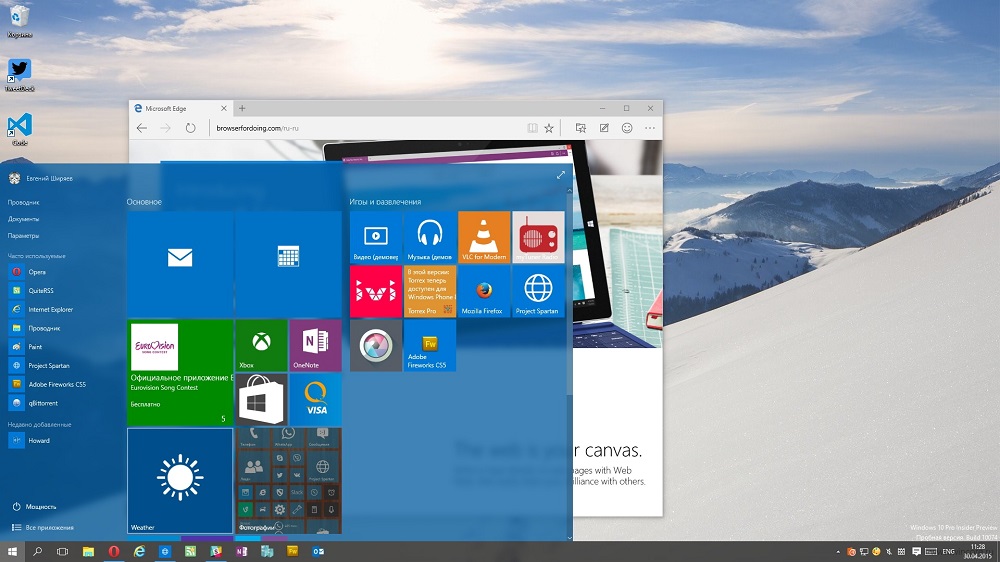
- 1214
- 54
- Miss Alonzo Murphy
Виндовс 10 Оперативни систем има параметре да конфигурише прозирност прозора. Обично се ефекат активира подразумевано, може се видети у менију Старт, у центру за обавештавање, на границама прозора за прозоре апликација и на траци задатака.
Пажња. Блур и транспарентност неће радити ако се активира висок контраст. Да бисте прекинули везу, можете користити комбинацију кључеве: лав. Алт + Лео. Схифт + екран за штампање.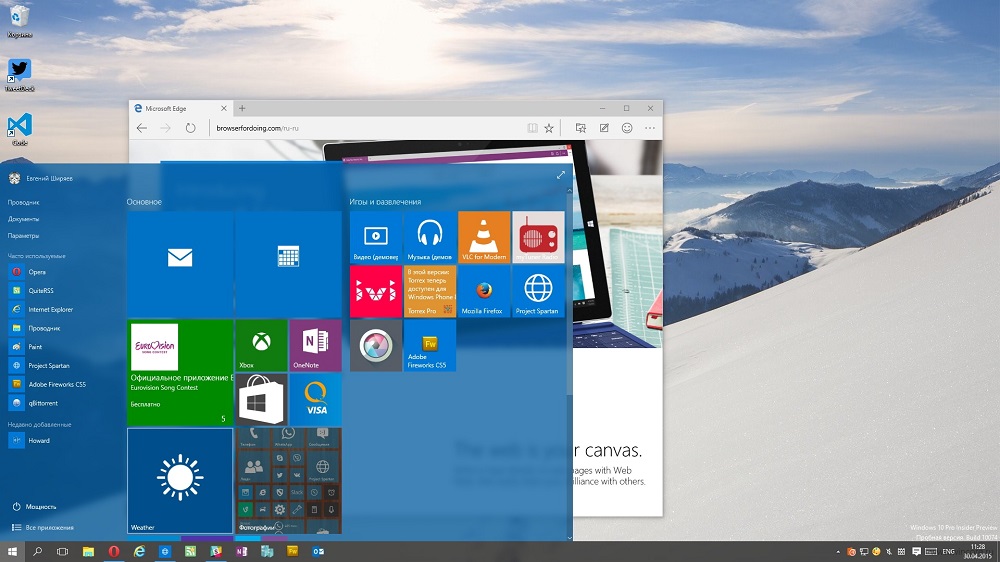
Кажемо вам како да омогућите или искључите транспарентност у Виндовс 10.
Како направити мени "Старт" и Транспарентне плоче задатака
Користећи компактну и практичну пријаву за регулисање системских поставки додата у новом оперативном систему Виндовс 10 - Можете да протражите траку задатака у неколико кликова или примените такав специјални ефекат на Старт Мени.
Виндовс не нуди различите поставке ове функције, тако да не постављате трећи софтвер за трећи, мораћете да будете задовољни оним што систем нуди. Ако се користи стандардни управљачки програм графичке видео картице ("Основни видеоастадер" на листи менаџера уређаја), тада неће бити могуће користити ову посебну прилику. Проверите присуство инсталираног и ажурираног управљачког програма у систему пре примене упутстава лидерства.
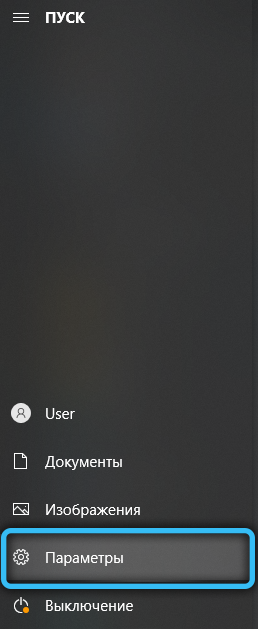
Да бисте конфигурисали ефекат транспарентности, идите на Виндовс Параметре помоћу комбинације Вин + И И И. Такође можете доћи до овог одељка путем менија Старт, кликните на дугме иконом преноса. Сада морате да користите једноставан алгоритам акције:
- Изаберите на листи "Персонализација".
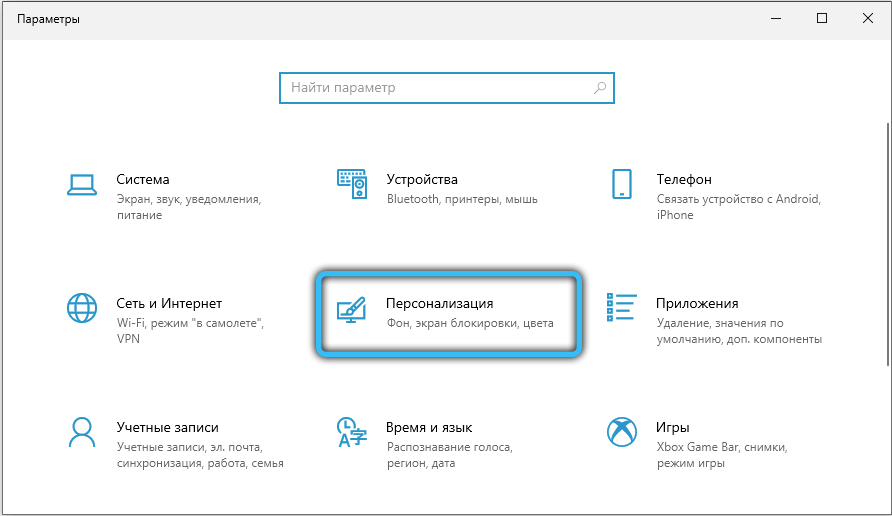
- Кликните на категорију "Боја" на левој страни прозора, а затим активирајте / деактивирајте параметар "транспарентне ефекте".
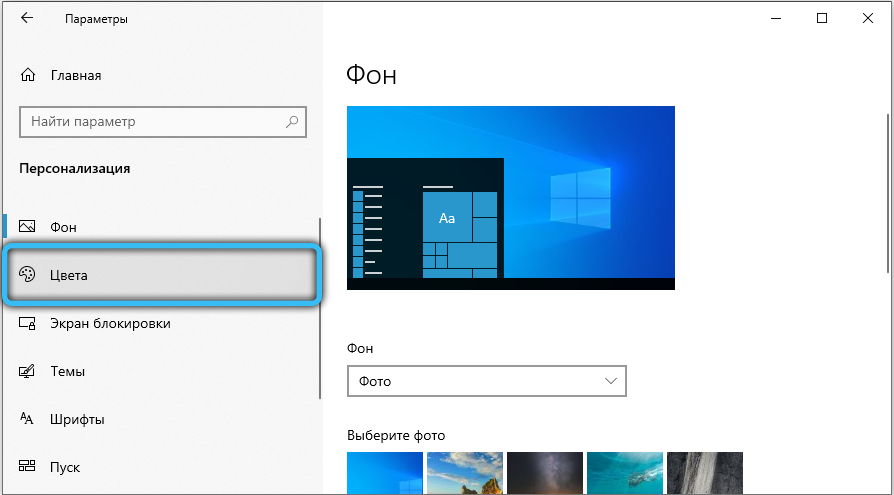
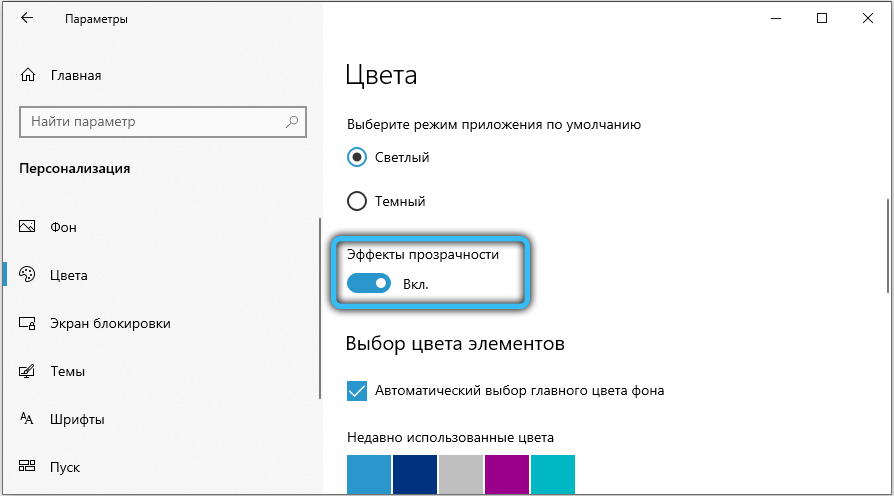
- Сада ће појединачни прозори и панели постати мало транспарентан. Интензитет посебних ефеката за промену интегрисаних средстава ОС-а неће радити, тако да примени такву жељу за коришћењем софтвера трећег партија.
Сличан резултат доноси промену опције путем "уредника регистра":
- Користите комбинацију "Вин + Р" да бисте позвали прозор програма сервисног позива.
- Унесите захтев "Регедит.еке "и кликните на дугме У реду.
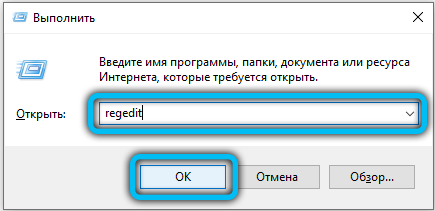
- Користећи леву плочу, креће се у регистре Каталози:
ХКЕИ_ЦУРРЕНТ_УСЕР -> Софтвер -> Мицрософт -> Виндовс -> Тернутверсион -> Теме -> Персонализујте.
- Промените вредност опције "Еналтранспаренци" на 0 да бисте онемогућили транспарентност или 1 да бисте укључили.
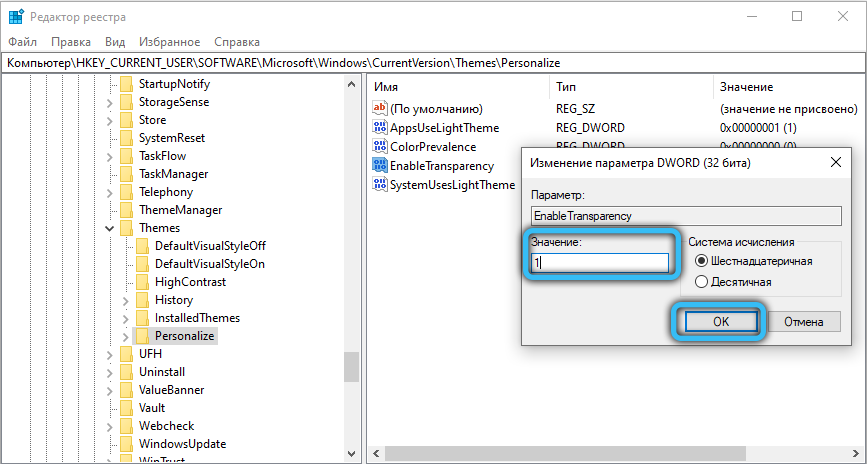
- Спремите промене кликом на дугме ОК и притисните тастер Ф5.
Овај поступак се може поједноставити ако креирате датотеку пакета са продужењем .Шишмиш и напиши одређени низ тимова у њему. Направите текстуални документ на погодном месту и отворите га, овде је потребно да убаците прву или другу скрипту, у зависности од жељеног ефекта.
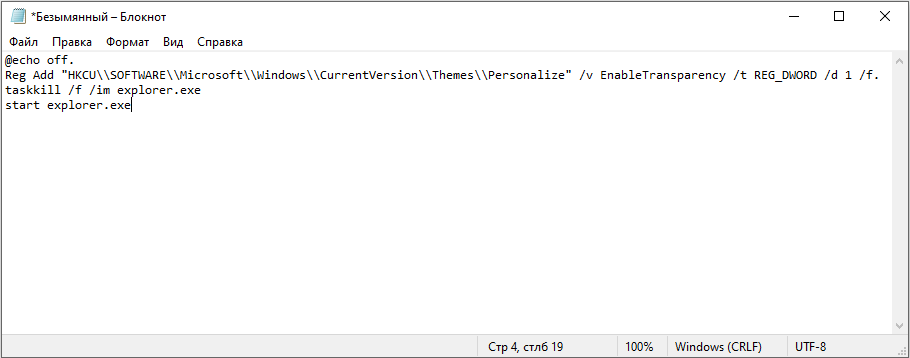
Уметните следећи текст у садржај документа како бисте уклонили транспарентност прозора и панела у систему Виндовс:
@ ХЕЦХО.Рег Додајте "ХКЦУ \\ Софтваре \\ Мицрософт \\ Виндовс \\ ЦуррентВерсион \\ тхемес \\ персонализе" / в енаблетранспарен / т рег_дворд / д 0 / ф.
ЗАДЊАКИЛЛ / Ф / ИМ Екплорер.Еке
Покрените Екплорер.Еке
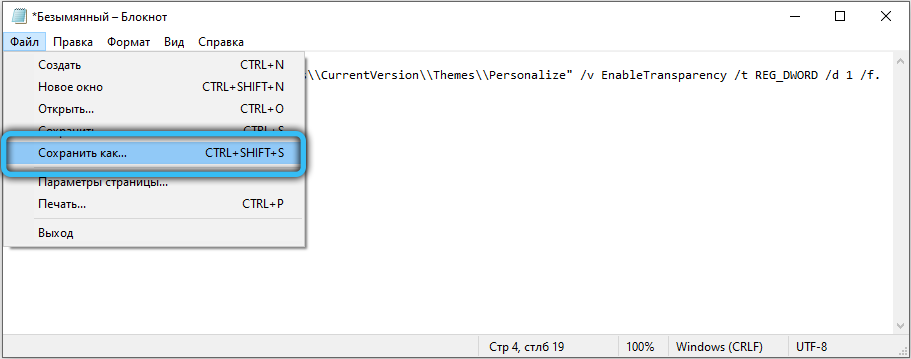
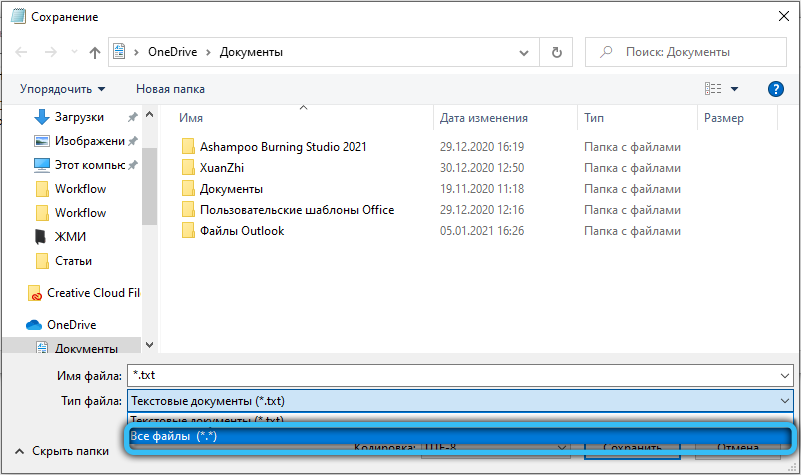
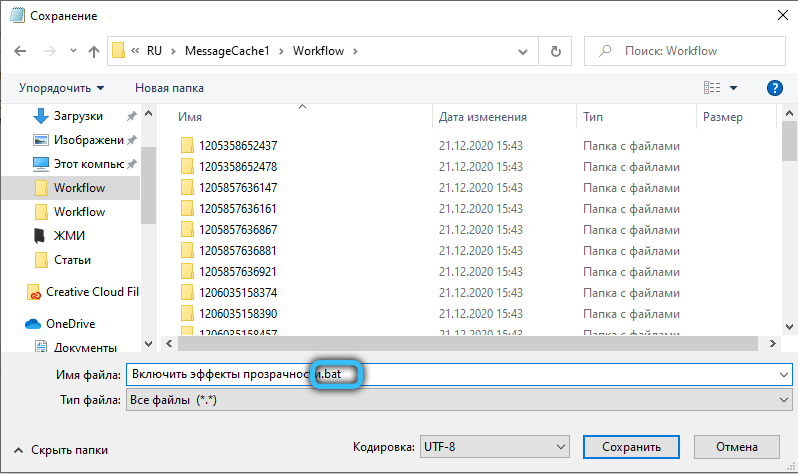
Да бисте користили ефекат, морате да креирате .БИТА датотека следећег садржаја:
@ ХЕЦХО.РЕГ ДОДАТАК "ХКЦУ \\ СОФТВЕР \\ Мицрософт \\ Виндовс \\ ЦуррентВерсион \\ тхемес \\ персонализе" / в енаблетранспарен / т рег_дворд / д 1 / д.
ЗАДЊАКИЛЛ / Ф / ИМ Екплорер.Еке
Покрените Екплорер.Еке
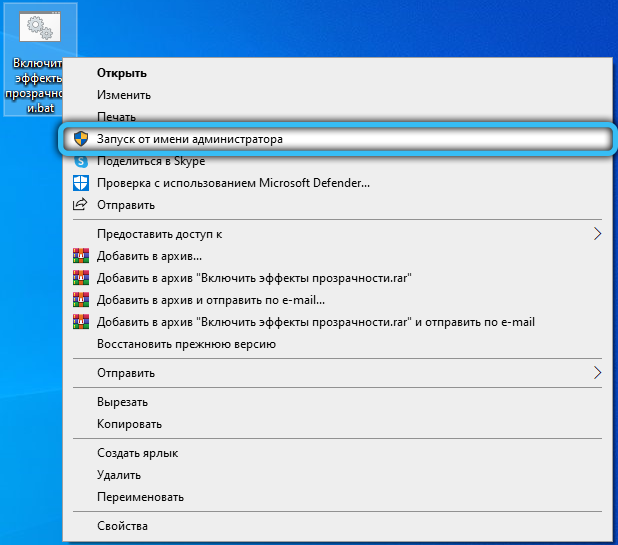
Повећање нивоа транспарентности плоче траке на траци задатака
Након што је ефекат укључен, они који желе мало повећати интензитет његовог рада могу дати додатно уређивање у регистру. Да бисте то учинили, следите једноставан алгоритам:
- Кликните на десну тастер миша на радној површини и изаберите "Персонализација".

- Идите на "боје", у категорији опција "Прикажите боју елемената на следећим површинама" треба да буде потврдни оквир насупрот "у менију Старт на траци задатака".
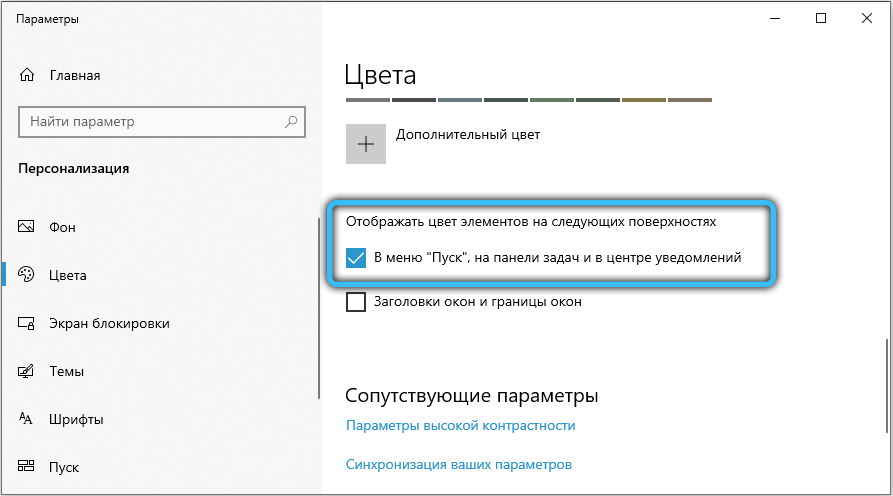
- Покрените уређивач регистра, узрокујући га комбинацији Вин + Р коришћењем захтева "Регедит.Еке ".
- Следите следећи пут у регистру:
ХКЕИ_ЛОЦАЛ_МАЦХИНЕ -> Софтвер -> Мицрософт -> Виндовс -> Тернутверсион -> Екплорер -> Напредно.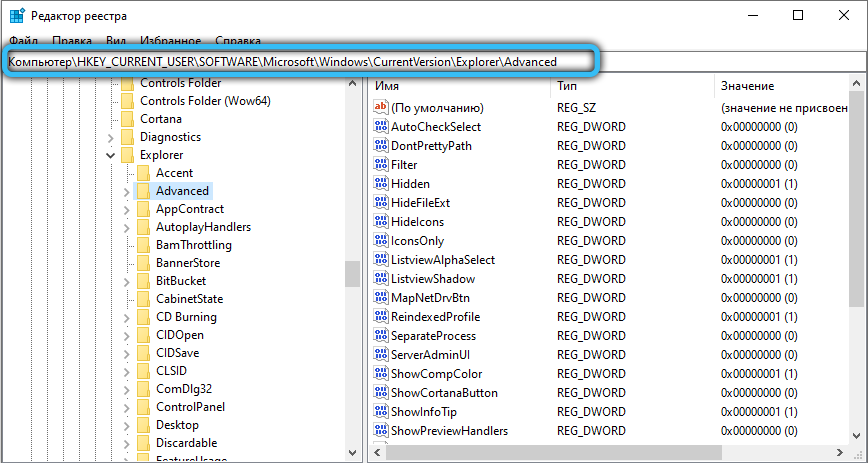
- Овде постоји неколико параметара, морате да креирате ново. Да бисте то учинили, кликните на десно дугме миша на празном подручју са десне стране прозора и изаберите "Креирај" - "ДВОРД (32 бита) Параметар". Питајте ИМА "КОРИСИОООЛЕДТСКБАРТРАНСПАРЕНЦИЈА", а затим отворите стваран параметар и унесите вредност 1. Кликните ОК и ажурирајте регистар притиском на Ентер.
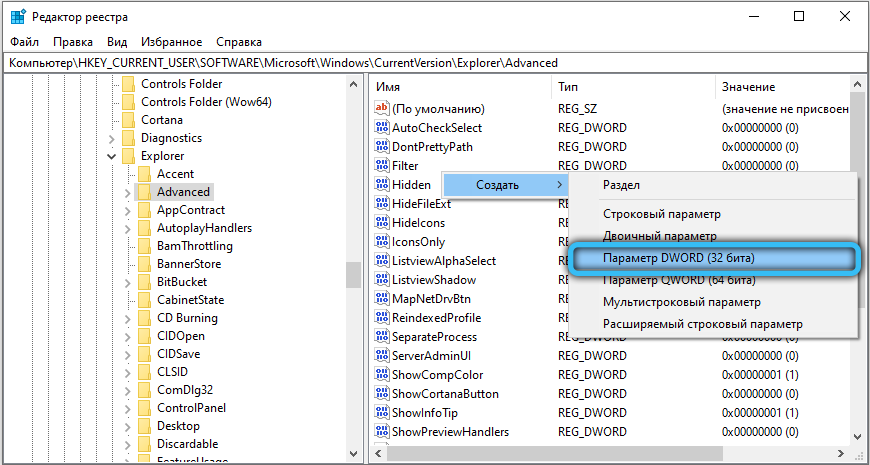
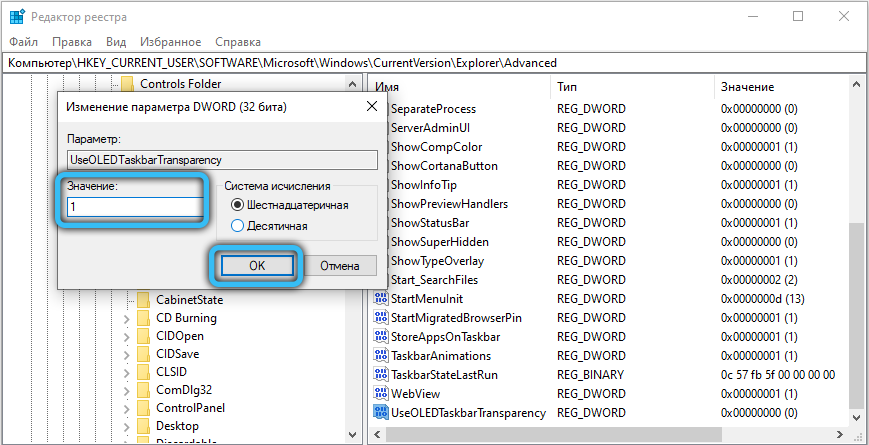
- Да бисте применили промене, морате да изађете из свог налога и поново идите или поново покрените проводник. Користите комбинацију КРЛЛ + СХИФТ + ЕСЦАПЕ КЉУЧНЕ КЉУЧЕ ДА брзо позовите диспечеру задатака. У картици "Процеси", под категоријом "Апплицатионс" постоји поступак проводника, кликните на њу десним дугметом миша и одаберите ставку "Рестарт".
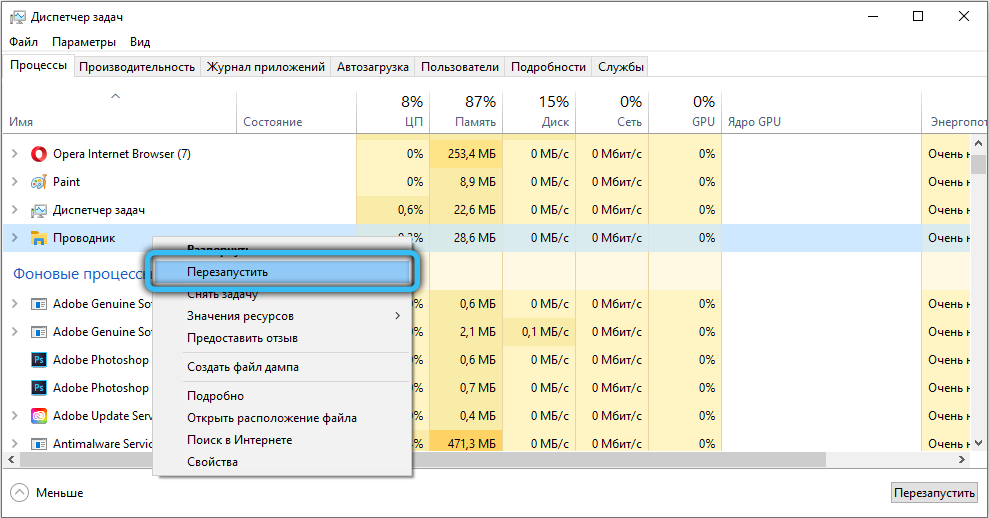
Сада сте схватили како да доњи панел направите у Виндовс 10 и другим елементима система транспарентне.
Постављање транспарентности прозора
Стандардне могућности ОС-а омогућавају активирање / деактивирање функције прозирних прозора у оперативном систему прозора 10, како би се приступио приступ проширеној функционалности, као и могућност подешавања нивоа транспарентности и замућења у трећим друштвима.
Препоручујемо преузимање програма Аеро стакла, који је ефекат стакла, а такође враћа транспарентност која је била присутна у раним оперативним системима Виндовс. Виндовс 7 Аеро стакло је била посебна тема персонализације која је била испоручена са ОС-ом.
Након инсталације, биће могуће променити интензитет ефекта у одељку "Персонализација". Користите једноставна упутства за употребу Аеро стаклених алата:
- Преузмите услужни програм са службене странице (хттп: // ввв.Гласс8.ЕУ), за преузимање, изаберите пакет инсталације (32-битни + 64-битни побједак).
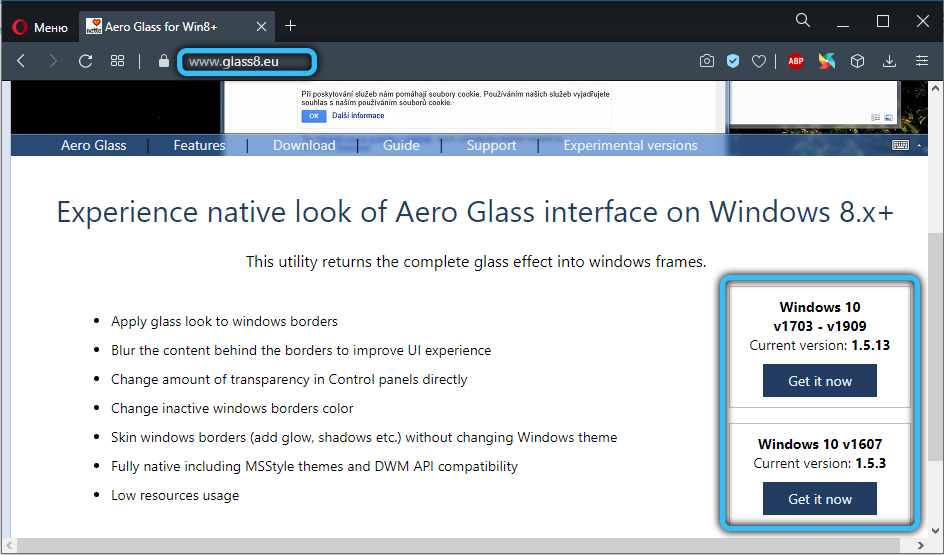
- Покрените дистрибуцију инсталације, прихватите уговор о лиценци (постављањем заставе насупрот "Прихватам споразум", а затим кликните на дугме "Сљедеће".
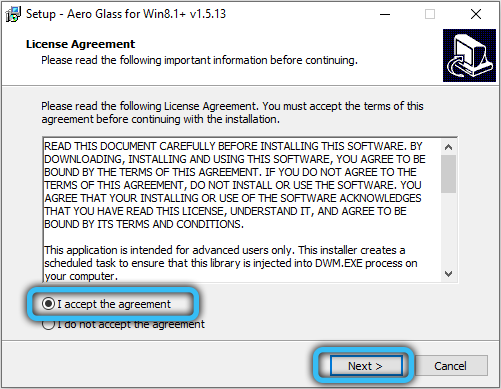
- Сада морате да одредите стазу у којој ће се софтверске датотеке распаковати и инсталирати. Подразумевано је одабран корен диска Ц.
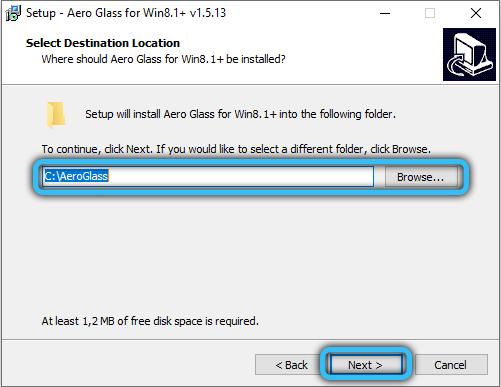
- Сачекајте крај инсталације, након чега ће се ефекат транспарентности очитовати у пуном славу у вашем систему.
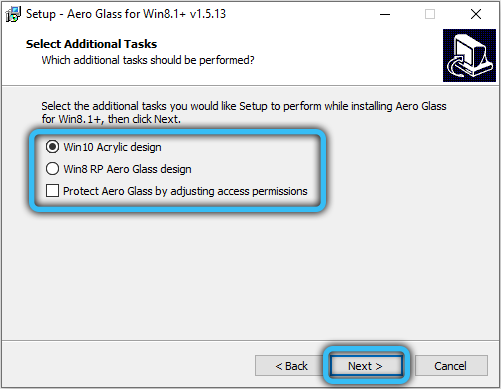
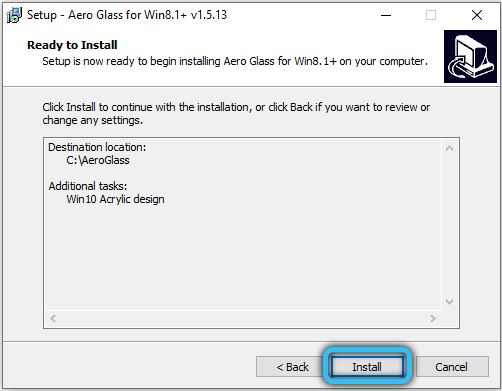
Да бисте конфигурисали степен замућења граница прозора, као и промену боје елемената "стакла" интерфејса, идите на одељак Персонализација кроз контекстни мени на радној површини. Кликните десним дугметом миша на било којем делу екрана на столу и изаберите "Персонализација".
У левом менију изаберите пододељак "Боја", након чега мењате параметре бојења и степен транспарентности помоћу стандардних поставки које нуди систем. Такође је важно знати како онемогућити ефекат, овај поступак не треба много времена.
Деактивација се врши уклањањем програма Аеро стакла. На пример, то се може урадити кроз одељак "Програми и компоненте", одабиром имена апликације на листи инсталираног софтвера и кликом на дугме "Делете".
Сада знате како да контролишете транспарентност прозора, Старт мени, центар за обавештење и остали елементи система. Међутим, ефекат се не може применити ако се возачи видео картица не инсталирају, тако да бисте требали бити сигурни у њихово присуство на рачунару. Ако постоје питања, напишите их у коментаре користећи посебан образац испод.

